Quick tour
- PC
- Mobile
Giao diện của Mezon được thiết kế trực quan, giúp bạn dễ dàng nắm bắt ngay từ lần đầu sử dụng. Dưới đây là 7 khu vực chính bạn sẽ thường xuyên tương tác:
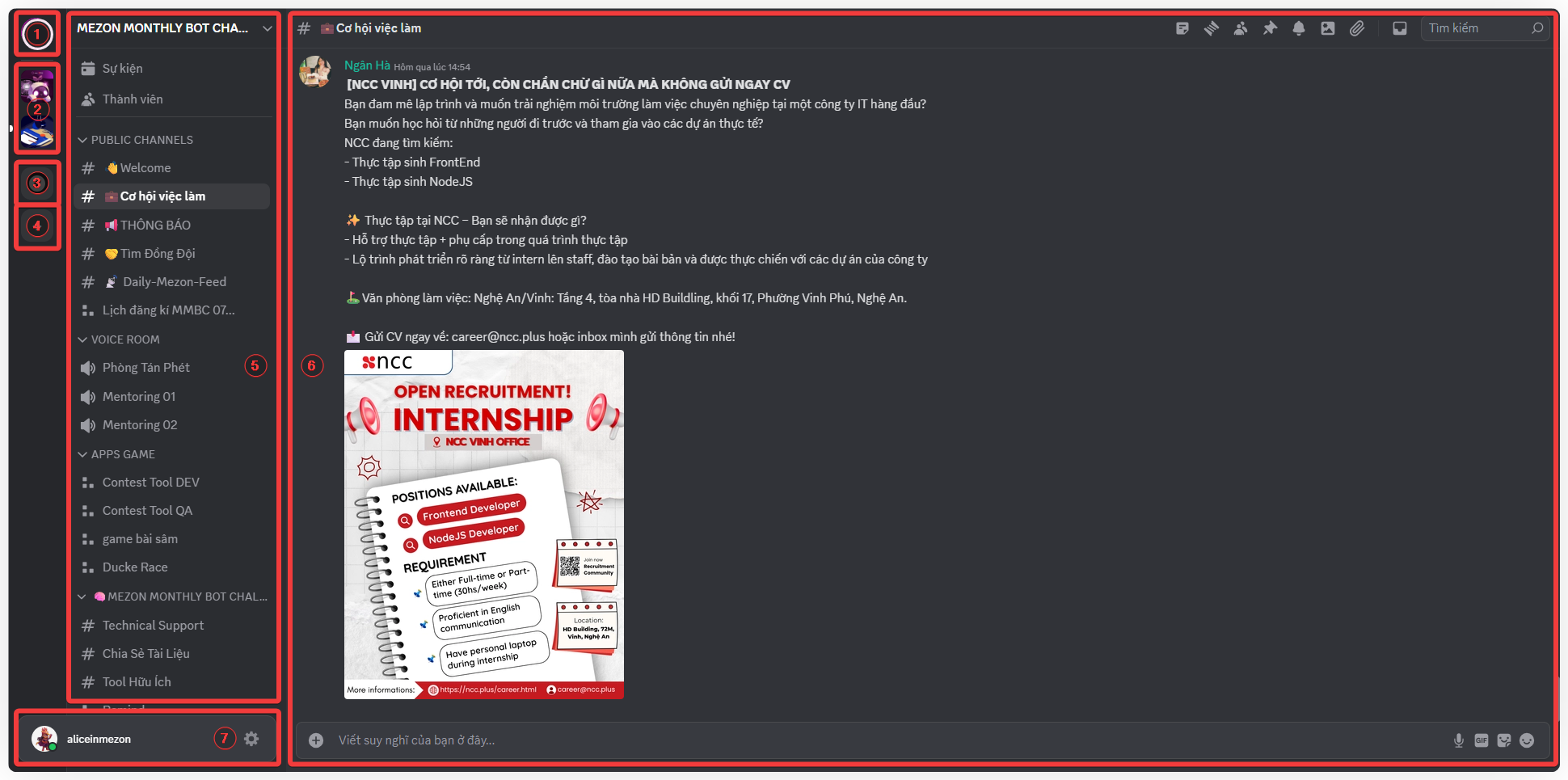
1. Logo Mezon
- Đây là nơi tập trung tất cả tin nhắn cá nhân và danh sách bạn bè của bạn.
- Chỉ cần nhấn vào logo, bạn sẽ thấy toàn bộ cuộc trò chuyện riêng và dễ dàng bắt đầu một tin nhắn mới.
Bạn có thể đổi logo Mezon thành bất kì hình ảnh nào bạn thích trong phần Tùy chỉnh cá nhân hóa.
2. Danh sách Clan
- Hiển thị tất cả các Clan mà bạn đã tham gia.
- Mỗi biểu tượng tương ứng với một Clan, nhấn để chuyển nhanh giữa các cộng đồng.
- Tìm hiểu về Clan tại Clan là gì?
3. Khám phá
- Khu vực giúp bạn khám phá cộng đồng mới.
- Tìm những Clan sôi nổi theo chủ đề: học tập, làm việc, gaming, giải trí…
- Bạn có thể tìm kiếm Clan tại: https://mezon.ai/clans/
4. Tạo Clan mới
- Nếu bạn muốn tạo không gian riêng cho nhóm bạn hoặc cộng đồng, hãy nhấn nút “+”.
- Tại đây, bạn có thể khởi tạo Clan, đặt tên và mời bạn bè cùng tham gia.
- Tìm hiểu cách tạo và tính năng của Clan tại: Tạo Clan của riêng bạn.
5. Chi tiết Clan và Kênh
- Khi chọn một Clan, khu vực này sẽ hiển thị toàn bộ Kênh bên trong:
- Kênh văn bản (chat bằng văn bản)
- Kênh thoại (trò chuyện trực tiếp, video, và chia sẻ màn hình)
- Kênh phát trực tiếp (phát trực tiếp của admin Clan).
- Đây là nơi bạn điều hướng giữa các kênh trong một Clan.
6. Box Chat / Màn hình chính
- Nếu bạn ở Kênh văn bản: hiển thị khung chat với bạn bè và thành viên Clan.
- Nếu bạn ở Kênh thoại/phát trực tiếp: hiển thị thông tin người đang tham gia, bật/tắt mic, camera hoặc chia sẻ màn hình.
7. Hồ sơ & Cài đặt cá nhân
- Góc dưới cùng là nơi bạn quản lý thông tin cá nhân: avatar, tên hiển thị, bio, số dư Mezon Đồng, lịch sử giao dịch, trang thái tùy chỉnh.
- Từ đây, bạn có thể truy cập nhanh vào Cài đặt để điều chỉnh ngôn ngữ, thông báo, bảo mật và nhiều tùy chọn khác.
Nếu bạn chưa quen, hãy thử nhấn qua từng biểu tượng. Sau vài phút, bạn sẽ thấy mọi thứ rất trực quan và dễ nhớ.
Giao diện Mezon trên điện thoại được tối ưu để bạn có thể kết nối, trò chuyện và quản lý cộng đồng ở mọi lúc, mọi nơi.
Dưới đây là 6 khu vực chính mà bạn sẽ thường xuyên sử dụng:
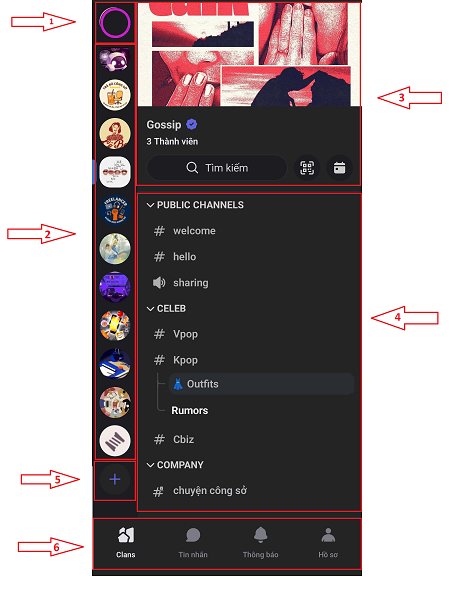
1. Logo Mezon
- Đây là nơi tập trung tất cả tin nhắn cá nhân và danh sách bạn bè của bạn.
- Chỉ cần nhấn vào logo, bạn sẽ thấy toàn bộ cuộc trò chuyện riêng và dễ dàng bắt đầu một tin nhắn mới.
Bạn có thể đổi logo Mezon thành bất kì hình ảnh nào bạn thích trong phần Tùy chỉnh cá nhân hóa.
2. Danh sách Clan
- Thanh dọc bên trái hiển thị toàn bộ các Clan mà bạn đã tham gia.
- Mỗi biểu tượng đại diện cho một Clan – chỉ cần chạm vào là bạn có thể chuyển nhanh giữa các cộng đồng khác nhau.
- Tìm hiểu về Clan tại Clan là gì?
3. Trang chính của Clan
Khi chọn vào một Clan, bạn sẽ thấy hình ảnh bìa, tên Clan, số thành viên và mô tả nhanh về cộng đồng đó.
Tại đây, bạn có thể:
- Xem thông tin Clan
- Tìm kiếm kênh, chủ đề hoặc thành viên
- Quét mã QR để giao dịch token hay tham gia vào 1 clan khác
- Xem lịch sự kiện của clan
4. Điều hướng Clan
- Khi chọn một Clan, khu vực này sẽ hiển thị toàn bộ Danh mục, Kênh và Chủ đề đang hoạt động bên trong.
- Có 3 loại kênh:
- Đây là nơi bạn điều hướng giữa các kênh trong một Clan.
5. Tạo Clan mới
Nếu muốn lập nhóm riêng, hãy chạm nút “+” ở cuối thanh Clan.
Bạn có thể đặt tên, tạo kênh riêng, thêm bạn bè và bắt đầu xây dựng cộng đồng của mình.
6. Thanh điều hướng dưới cùng
Đây là nơi bạn chuyển nhanh giữa các khu vực chính:
- Clans: Danh sách tất cả cộng đồng
- Tin nhắn: Trò chuyện 1-1 hoặc nhóm nhỏ
- Hộp thư: Cập nhật hoạt động mới nhất
- Hồ sơ: Quản lý thông tin cá nhân và cài đặt
Hãy thử vuốt hoặc chạm vào từng khu vực — sau vài phút, bạn sẽ thấy mọi thứ trong Mezon đều được bố trí rất trực quan và dễ sử dụng, kể cả trên di động.